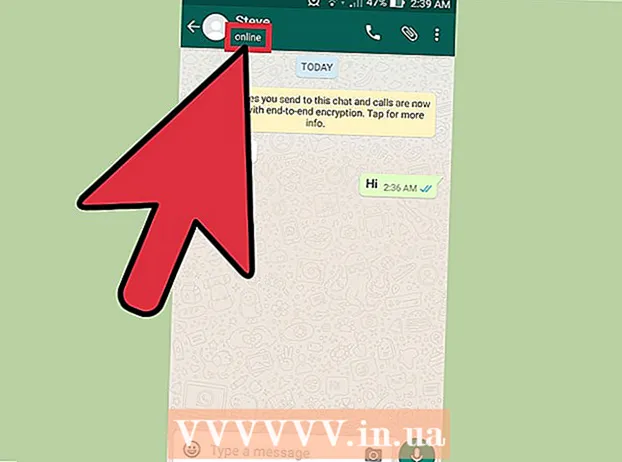நூலாசிரியர்:
Lewis Jackson
உருவாக்கிய தேதி:
11 மே 2021
புதுப்பிப்பு தேதி:
1 ஜூலை 2024

உள்ளடக்கம்
குழு புகைப்படம் எடுப்பது எளிதல்ல என்பதை நாம் அனைவரும் அறிவோம். எடிட்டிங் மென்பொருளைக் கொண்டு முகங்களை மாற்றுவது மற்றும் மோசமான குழு புகைப்படங்களுக்கு விடைபெறுவது எப்படி என்பதைக் கற்றுக்கொள்வோம். அல்லது உங்கள் ஃபோட்டோஷாப் திறன்களைக் கொண்டு நகைச்சுவையாகச் செய்யலாம் மற்றும் வேடிக்கையான புகைப்படத்திற்காக உங்கள் நண்பர்களின் முகங்களை மாற்றிக் கொள்ளலாம். படங்களைத் தேர்ந்தெடுத்து, அவற்றை ஒன்றாக இணைத்து, உங்கள் சொந்த திருத்தங்களைச் செய்யுங்கள்.
படிகள்
3 இன் பகுதி 1: இரண்டு புகைப்படங்களைத் தயாரிக்கவும்
இரண்டு படங்களைத் தேர்வுசெய்க. எந்த புகைப்படம் பின்னணியாக செயல்படும், எந்த புகைப்படத்துடன் நீங்கள் இடமாற்றம் செய்ய விரும்புகிறீர்கள் என்பதை முடிவு செய்யுங்கள்.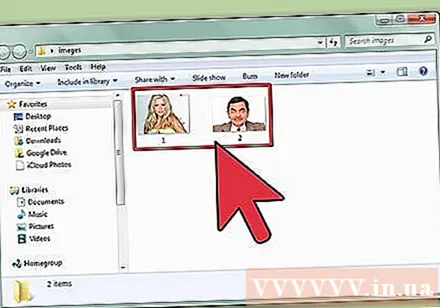
- புகைப்படங்களில் உள்ள பொருள் ஒரே தோல் நிறமாகவோ அல்லது ஒரே பாலினமாகவோ இருக்க வேண்டியதில்லை. ஃபோட்டோஷாப்பின் கருவிகள் மூலம், நீங்கள் படங்களை அற்புதமாக கலக்க முடியும்.
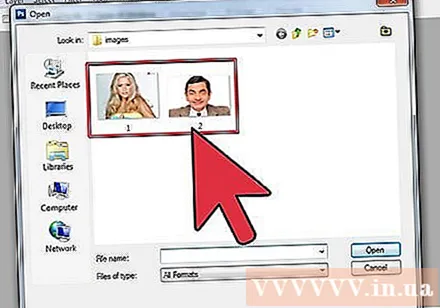
ஃபோட்டோஷாப்பில் படத்தைத் திறக்கவும். படத்தை இரண்டு தாவல்களில் தோன்றும் வகையில் நீங்கள் படலத்தில் பதிவேற்ற வேண்டும்.- லேயரை நகலெடுக்க மறக்காதீர்கள், எனவே ஏதேனும் தவறு நடந்தால் அதை எந்த நேரத்திலும் அசல் லேயருடன் மீண்டும் பயன்படுத்தலாம் (அல்லது நீங்கள் அதை மீண்டும் செய்ய விரும்பலாம்).
நீங்கள் சேர விரும்பும் முகத்தின் படத்தைத் திறக்கவும். இந்த புகைப்படத்தின் முகத்தை நீங்கள் பின்னணி அடுக்குக்கு நகர்த்த வேண்டும், இறுதியாக அதை முகத்தில் கலக்க வேண்டும்.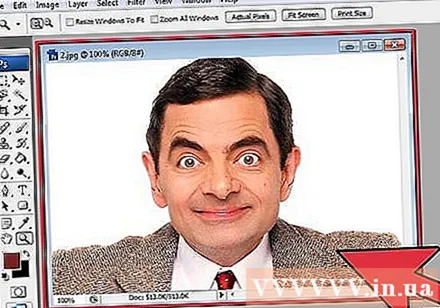
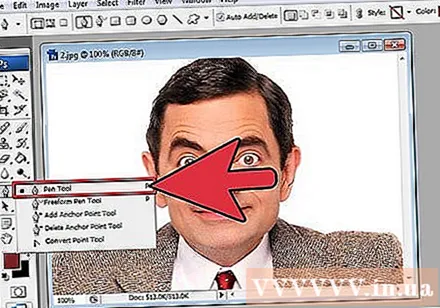
லாசோ அல்லது பென் கருவியைத் தேர்ந்தெடுக்கவும். கருவி பேனலில் உள்ள சத்தம் ஐகானைக் கிளிக் செய்வது அல்லது எல். லாஸ்ஸோ விசையை அழுத்துவதன் மூலம் முகங்களை நெகிழ்வான முறையில் தேர்வு செய்வதற்கான சுதந்திரம் கிடைக்கும். கருவி பேனலில் தூரிகை கருவியையும் நீங்கள் தேர்ந்தெடுக்கலாம். நங்கூரம் புள்ளிகளை அமைப்பதன் மூலம் கூடுதல் கட்டுப்பாட்டைப் பெறுவதால் பேனாவைப் பயன்படுத்த பரிந்துரைக்கிறோம்.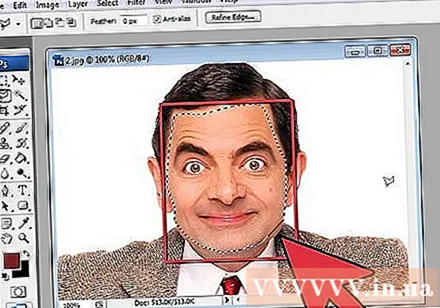
விரும்பிய முகத்தை சுற்றி ஒரு கோடு வரையவும். மடிப்புகள், உளவாளிகள், சுருக்கங்கள், மங்கல்கள் அல்லது வடுக்கள் போன்ற அனைத்து தனித்துவமான முக அம்சங்களையும் உங்கள் தேர்வில் சேர்க்க உறுதிப்படுத்தவும்.- பேனாவைப் பயன்படுத்தினால், இடமாற்றத்திற்கு Ctrl விசையை அழுத்திப் பிடிக்கும்போது புள்ளிகளைக் கிளிக் செய்வதன் மூலம் தேர்வை சீரமைக்கலாம். நங்கூரம் புள்ளிகளை அமைத்த பிறகு, வலது கிளிக் செய்து, கீழ்தோன்றும் மெனுவிலிருந்து “தேர்வு செய்யுங்கள்” என்பதைத் தேர்வுசெய்க.
தேர்வை நகலெடுக்கவும். உங்கள் விசைப்பலகையில் Ctrl + C ஐ அழுத்தவும் அல்லது பகுதியை நகலெடுக்க மெனுவிலிருந்து திருத்து> நகலெடு என்பதைக் கிளிக் செய்யவும். விளம்பரம்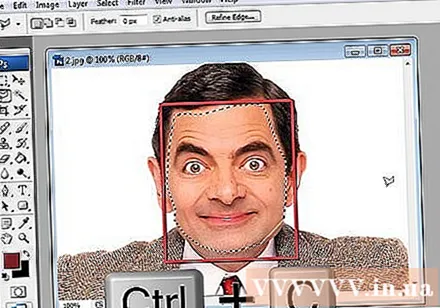
3 இன் பகுதி 2: கோலேஜ்
விரும்பிய முகத்தை அடிப்படை அடுக்கில் இணைக்கவும். நீங்கள் சேர விரும்பும் முகத்தை இழுத்து, நீங்கள் மாற்ற விரும்பும் முகத்தில் விடவும்.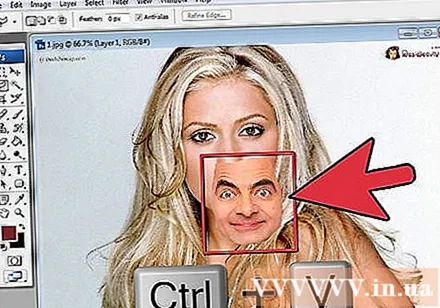
- லேயர்> புதிய> லேயரைத் தேர்ந்தெடுத்து CTRL + V ஐ அழுத்தி அல்லது முகத்தை மற்றொரு தலையில் ஒட்டுவதற்கு திருத்து> ஒட்டவும்.
ஒரு படத்தை ஸ்மார்ட் பொருளாக மாற்றவும். படத்தின் மீது வலது கிளிக் செய்து, அளவை மாற்ற ஸ்மார்ட் ஆப்ஜெக்டாக மாற்று என்பதைத் தேர்வுசெய்க.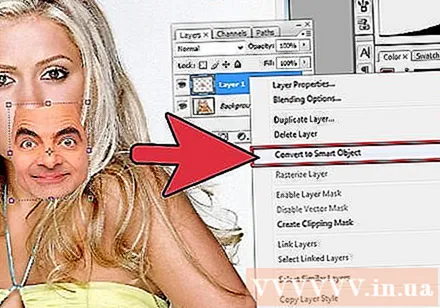
தலைக்கு ஏற்றவாறு விரும்பிய முகத்தின் அளவை மாற்றவும். பிரதான அடுக்கில் இருக்கும்போது, திருத்து> இலவச உருமாற்றம் என்பதைக் கிளிக் செய்க, அல்லது தேவைப்பட்டால் சரிசெய்ய அல்லது சுழற்ற Ctrl + T ஐ அழுத்தவும்.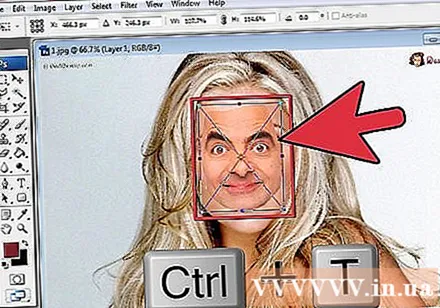
- ஒளிபுகாநிலையை 50% ஆக அமைக்கவும், இதன் மூலம் முகத்தின் அளவை மாற்றும்போது இரு படங்களையும் பார்க்கலாம்.
முகத்தை சீரமைத்தல். இரண்டு முகங்களும் பொருந்துமா என்பதை உறுதிப்படுத்த சிறந்த வழி கண்கள் மற்றும் வாயைப் பின்பற்றுவதாகும். உங்கள் கண்கள் பொருந்துவதை உறுதிசெய்து, பின்னர் உங்கள் வாய் பொருந்தும் வரை உங்கள் முகத்தை சாய்த்துக் கொள்ளுங்கள்.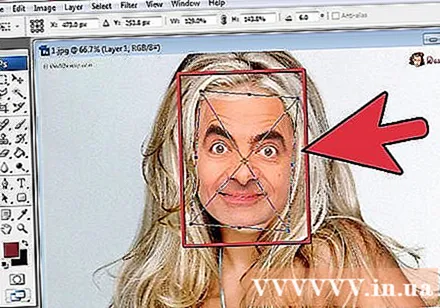
- பொருளை சாய்க்க, படத்தின் மூலையில் கிளிக் செய்து படங்களை சீரமைக்கும் வரை படிப்படியாக சுழற்றுங்கள்.
ஒப்புக்கொள் அல்லது உள்ளிடவும் அழுத்தவும். படங்கள் பொருந்துகின்றன, மேலும் ஒளிபுகாநிலையை மீண்டும் 100% ஆக மாற்றலாம்.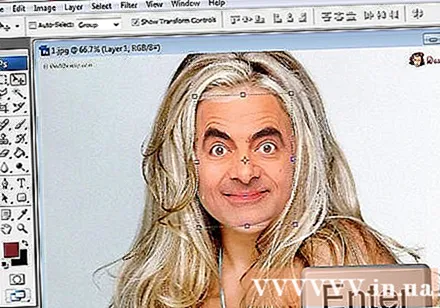
முகங்களை இணைக்க ஒரு அடுக்கு முகமூடியை உருவாக்கவும். வண்ணப்பூச்சு தூரிகை கருவியைத் தேர்ந்தெடுத்து, பின்னணி படத்தில் முகத்தின் வெளிப்புறங்களை மங்கலாக்க அதைப் பயன்படுத்தவும். நீங்கள் மிகச்சிறிய தூரிகையைப் பயன்படுத்த வேண்டும், ஏனெனில் வரையறைகள் மிகவும் நுட்பமானவை.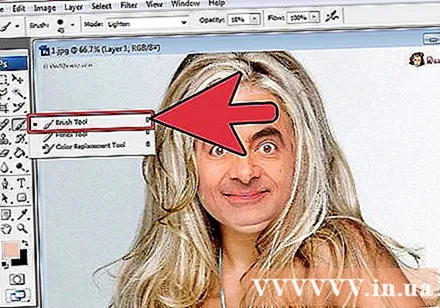
- படத்தில் சேர தூரிகையைப் பயன்படுத்தும் போது, கருப்பு நிறம் மேலே உள்ள படத்தை அழிக்கவும் பின்னணியைக் காட்டவும் பயன்படுத்தப்படுகிறது, அதே நேரத்தில் வெள்ளை நிறமானது பின்னணியைத் திருப்பித் தரும்.
3 இன் பகுதி 3: தனிப்பயனாக்கம்
எடிட்டிங் லேயரை உருவாக்கவும். லேயர்> புதிய சரிசெய்தல் லேயரைத் தேர்ந்தெடுத்து சாயல் / செறிவு தேர்வு செய்யவும். கிளிப்பிங் மாஸ்கை உருவாக்க முந்தைய லேயரைப் பயன்படுத்துவதைச் சரிபார்க்கவும் (டிரிம்மிங் மாஸ்க்கை உருவாக்க முந்தைய லேயரைப் பயன்படுத்தவும்).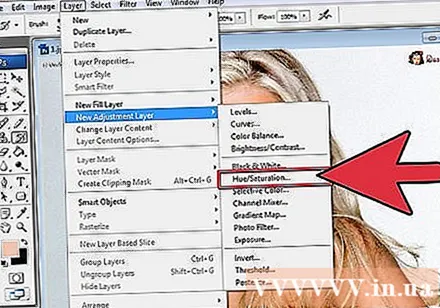
- சரிசெய்தல் லேயரை உருவாக்குவது என்பது உங்கள் முந்தைய வேலையை இழக்காமல் ஒரு படத்தில் நிறைய எடிட்டிங் செய்ய ஒரு பாதுகாப்பான வழியாகும்.
தோல் நிற திருத்தம். இந்த கட்டத்தில் படம்> சரிசெய்தல்> சாயல் / செறிவு என்பதைக் கிளிக் செய்வதன் மூலம் நீங்கள் சாயல் / செறிவூட்டலுடன் பணியாற்ற வேண்டும்.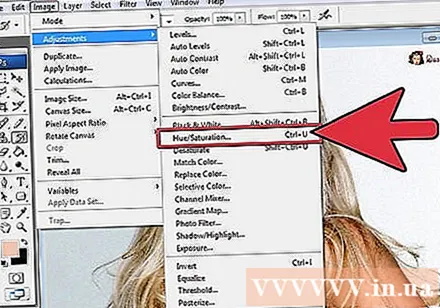
- கலத்தில் பொருத்தமான மதிப்பை உள்ளிடவும் அல்லது மாற்றங்களைச் செய்ய ஸ்லைடரைப் பயன்படுத்தவும்.
பிரகாசம் சரிசெய்தல். முகத்தின் நிறத்தை சரிசெய்யும்போது நீங்கள் பயன்படுத்திய அதே மெனுவைப் பயன்படுத்தவும்.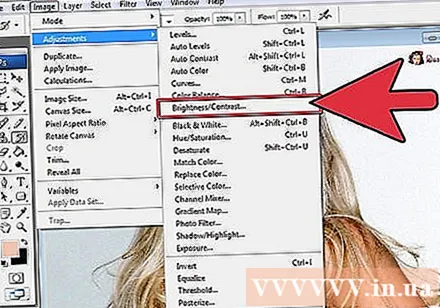
தூரிகையைப் பயன்படுத்தவும். கவனம் தேவைப்படும் சில குறிப்பிட்ட விவரங்கள் இருப்பதை நீங்கள் கண்டால், சிறிய மாற்றங்களைச் செய்ய தூரிகை கருவியைப் பயன்படுத்தவும். எடுத்துக்காட்டாக, உங்கள் கண்கள் மயக்கம் வருவதை நீங்கள் கவனித்தால், அவற்றை மென்மையாக்க தூரிகையைப் பயன்படுத்தி வெவ்வேறு பிரகாசம் அல்லது வண்ணங்களை முயற்சிக்கவும்.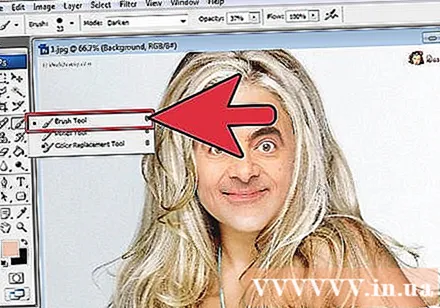
செயல்முறை சரிபார்க்கிறது. படத்தொகுப்பு உண்மையானதாக இருக்கிறதா என்று படங்களை ஒப்பிடுக. இல்லையெனில், நீங்கள் மீண்டும் சீரமைக்க வேண்டும் அல்லது வெளிப்புறத்தை மங்கலாக்க வேண்டும். விளம்பரம்